


U kunt uw favoriete foto's afdrukken met de datum of in verschillende indelingen.

Start My Image Garden.
Selecteer de afbeelding(en) die u wilt afdrukken.
Klik bij Nieuwe kunst (New Art) op Indeling foto (Photo Layout).
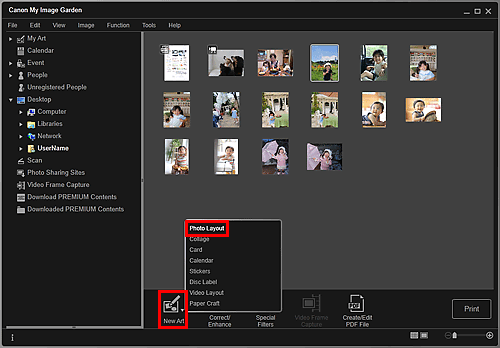
Het dialoogvenster Thema en hoofdpersonen selecteren (Select Theme and Main People) wordt weergegeven.
Stel het thema, Papierformaat (Paper Size), enzovoort in en klik vervolgens op OK.
 Thema en hoofdpersonen instellen
Thema en hoofdpersonen instellen
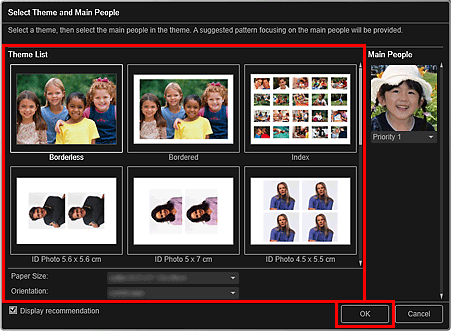
In de weergave Mijn kunst (My Art) wordt een item weergegeven waarin de afbeeldingen zijn geplaatst in overeenstemming met de geselecteerde indeling.
 Opmerking
OpmerkingZelfs als er een hoge prioriteit is ingesteld, wordt de persoon wellicht niet in het item geplaatst. Dit is afhankelijk van het geselecteerde thema.
De indeling kan anders dan verwacht zijn. Dit is afhankelijk van de fotogegevens of analyseresultaten van de geselecteerde afbeeldingen.
Bewerk het item op basis van uw voorkeuren.
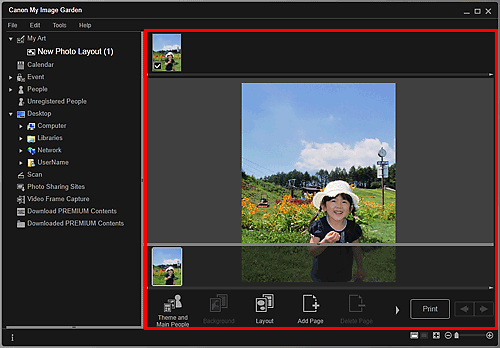
 Opmerking
OpmerkingAls Personen identificeren... (Identifying people...) wordt weergegeven bij Niet geregistreerde personen (Unregistered People) in het menu Algemeen, is het resultaat mogelijk niet naar verwachting aangezien de automatisch plaatsing niet wordt toegepast op afbeeldingen waarvan de analyse niet is voltooid.
Raadpleeg 'Afbeeldingen invoegen' om geplaatste afbeeldingen automatisch te verwisselen.
Voeg desgewenst de datum toe.
Selecteer de afbeelding waaraan u de datum wilt toevoegen, waarna de beeldbewerkingsfunctie wordt weergegeven. Klik op Datum toevoegen (Add date) om een vinkje te plaatsen. De datum wordt toegevoegd aan de afbeelding.
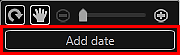
 Opmerking
OpmerkingIn het dialoogvenster Geavanceerde instellingen (Advanced Settings), dat u kunt weergeven door te klikken op Geavanceerd... (Advanced...) onder in het venster, kunt u geavanceerde instellingen voor de af te drukken tekst of datum opgeven, of een datum op alle afbeeldingen laten afdrukken. Als Geavan- ceerd... (Advanced...) niet wordt weergegeven, klikt u op  (rechts schuiven).
(rechts schuiven).
Klik rechtsonder in het venster op Afdrukken (Print).
Het dialoogvenster met afdrukinstellingen wordt weergegeven.
U kunt opgeven hoeveel exemplaren u wilt afdrukken, welke printer en welk papier u wilt gebruiken, enzovoort.
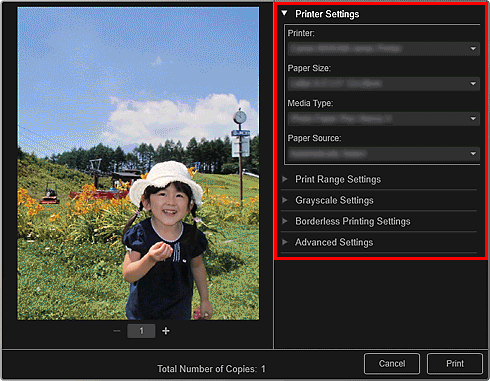
 Opmerking
OpmerkingZie 'Dialoogvenster met afdrukinstellingen' voor meer informatie over het dialoogvenster met afdrukinstellingen.
Klik op Afdrukken (Print).
 Opmerking
OpmerkingU kunt afbeeldingen corrigeren of verbeteren voordat u ze afdrukt.
U kunt afbeeldingen in items verwisselen.
Naar boven |